שְׁאֵלָה
בעיה: כיצד להגן על קובץ או תיקיה באמצעות סיסמה ב- Windows 10?
היי, יש לי מחשב Windows 10 שאני חולק עם אחי. בדרך כלל זה לא מפריע לי, אבל אני רוצה שלא יחטוטו בעבודות בית הספר ובתמונות שלי, ואני יודע שהוא יכול לעשות את זה מאחורי הגב שלי. האם יש דרך למנוע ממנו גישה לקבצים בתיקיות האלה? עזרה תתקבל בברכה.
תשובה פתורה
אנו משתמשים במכשירי המחשב שלנו למטרות שונות - גישה לאינטרנט, עבודה על פרויקט בית ספרי, ביצוע הנהלת חשבונות, יצירת שרטוטים, תשלום עבור הרכישות המקוונות שלנו ועוד ועוד. עם הזמן, יש מגוון של נתונים שמצטברים של השנים, ולמרות שבדרך כלל יש לנו את אנונימיות בעת שימוש במכשירים ניידים כגון טלפונים ניידים, מחשבים שולחניים אחרים יכולים לגשת אליהם הרבה יותר קל.
כפי שברור, יכולים להיות קבצים רבים שלא היית רוצה שאחרים יגשו אליהם מסיבות שונות. משתמשים רבים מתחילים להשתמש בתוכנות של צד שלישי שינעלו קבצים או תיקיות מסוימות אצלם התקנים, למרות שמיקרוסופט עצמה לא ממליצה להגן באמצעות סיסמה על קובץ או תיקיה במכשיר כזה דֶרֶך. הסיבה לכך היא ש-Microsoft אינה יכולה לאמת את תקינות התוכנה ואת הביצועים שלה בכל מכשיר.
במילים אחרות, שימוש בכלים של צד שלישי להגנה על קובץ או תיקיה באמצעות סיסמה ב-Windows 10 עלול לגרום לבעיות חמורות, למשל, אובדן נתונים. להלן כתב ויתור על תוכנה של צד שלישי:[1]
שימוש בתוכנת צד שלישי, לרבות מנהלי התקנים לחומרה, עלול לגרום לבעיות חמורות שעלולות למנוע מהמחשב שלך לאתחל כהלכה. Microsoft אינה יכולה להבטיח שניתן לפתור בעיות כלשהן הנובעות מהשימוש בתוכנת צד שלישי. השימוש בתוכנת צד שלישי הוא על אחריותך בלבד.
לפיכך, אם תוכנת צד שלישי היא לא ללכת, איך עוד אתה יכול להגן באמצעות סיסמה על קובץ או תיקיה ב-Windows 10? אין תשובות פשוטות, מכיוון שמיקרוסופט אינה מספקת פונקציה קלה לשימוש למטרה כזו. גם אם הצפנה של צד שלישי מוכרת[2] ניתן להשתמש בכלים, אלה בדרך כלל אינם חינמיים.
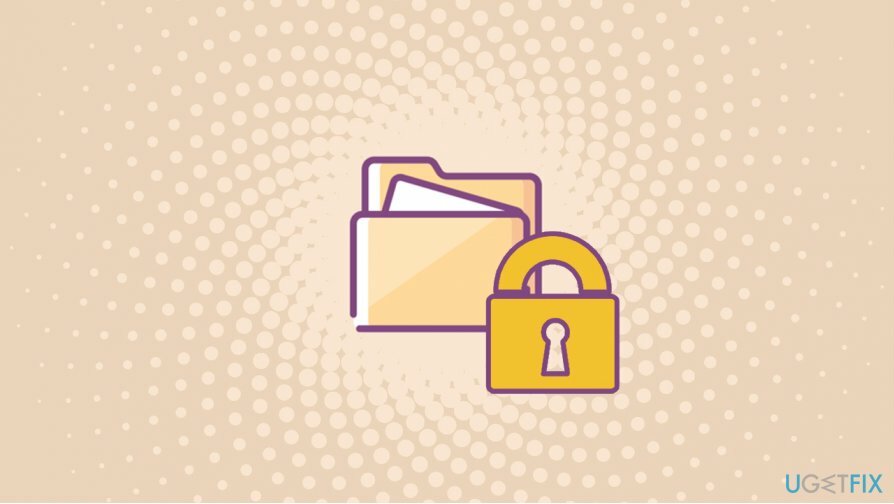
עם זאת, ישנן מספר דרכים לעקיפת הבעיה כדי למנוע מאחרים לצפות בקבצים שלך מבלי לרכוש פתרונות הצפנה של צד שלישי. זכור שדרכים אלה להגנה על הקבצים שלך מיועדות למטרות צרכנים של משתמש ביתי, ולא יגנו כראוי על נתונים קריטיים.
אופציה 1. השתמש באפשרות "נסתר" דרך מאפיינים
כדי לשחזר את ביצועי השיא של המחשב שלך, עליך לרכוש גרסה מורשית של תמונה מחדש תמונה מחדש תוכנת תיקון.
זוהי השיטה הפחות חזקה למנוע מאחרים לגשת לקבצים ולתיקיות שלך. עם זאת, זה יכול להיות שימושי נגד אנשים שאינם מודעים לתכונה מאוד בסיסית זו. הנה איך לעשות את זה:
- ללחוץ Win + E כדי לפתוח את סייר הקבצים
- נווט למקום שבו נמצאים הקובץ או התיקיה שברצונך להגן
- מקש ימני על הקובץ או התיקיה ובחר נכסים
- בתוך ה כללי לשונית, מתחת תכונות, סמן את מוּסתָר אוֹפְּצִיָה
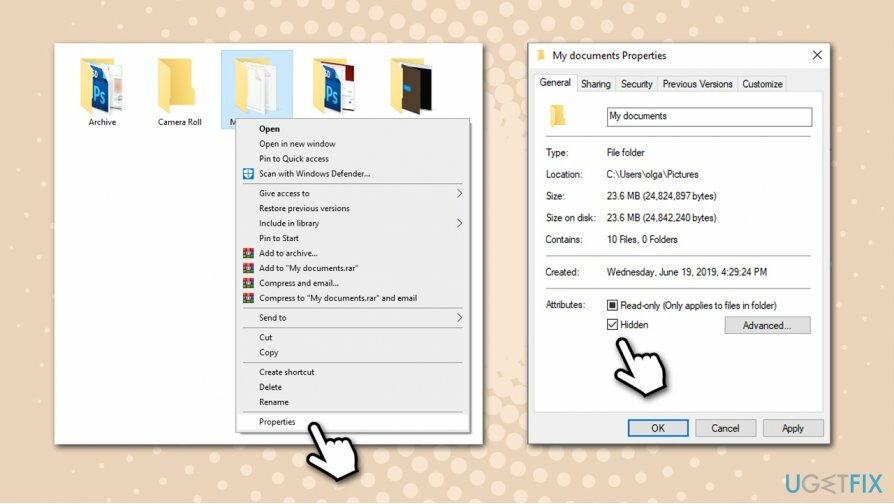
- נְקִישָׁה להגיש מועמדות ו בסדר
כדי לחשוף את כל הפריטים שהחבאת, כל מה שאתה צריך לעשות הוא פתח את סייר הקבצים, בחר את נוף tab, ו-tסמן את התיבה 'פריטים מוסתרים', שיחשוף את כל הפריטים המוסתרים במחשב שלך.
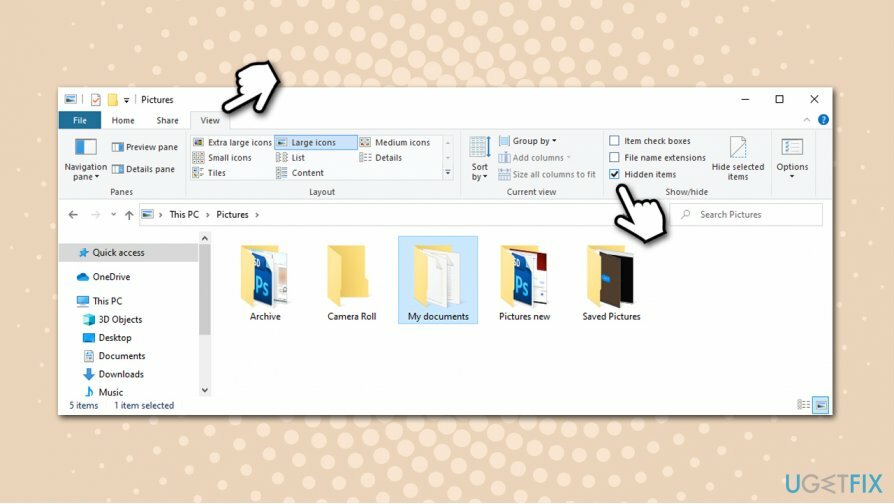
אפשרות 2. הסתר קבצים ותיקיות באמצעות שורת הפקודה
כדי לשחזר את ביצועי השיא של המחשב שלך, עליך לרכוש גרסה מורשית של תמונה מחדש תמונה מחדש תוכנת תיקון.
זוהי חלופה לאפשרות הקבצים המוסתרים שסיפקנו בהתחלה. עם זאת, זה מספק קצת יותר אטימות, מכיוון שהוא הופך תיקיות לבלתי נראות גם אם האפשרות "הצג קבצים ותיקיות מוסתרים" מסומנת. כדי לבצע את השלבים האלה, תצטרך לגשת לשורת הפקודה:
- הקלד cmd לתוך שורת החיפוש של Windows
- לחץ לחיצה ימנית על שורת פקודה תוצאה ובחר הפעל כמנהל
- אם בקרת חשבון משתמש מופיעה הודעה, לחץ כן
- הקלד את הפקודה הבאה ולחץ להיכנס, החלפת הטקסט במירכאות במיקום המדויק של התיקיה שברצונך להסתיר:
attrib +s +h "C:\\Users\\username\\Pictures\\My documents"
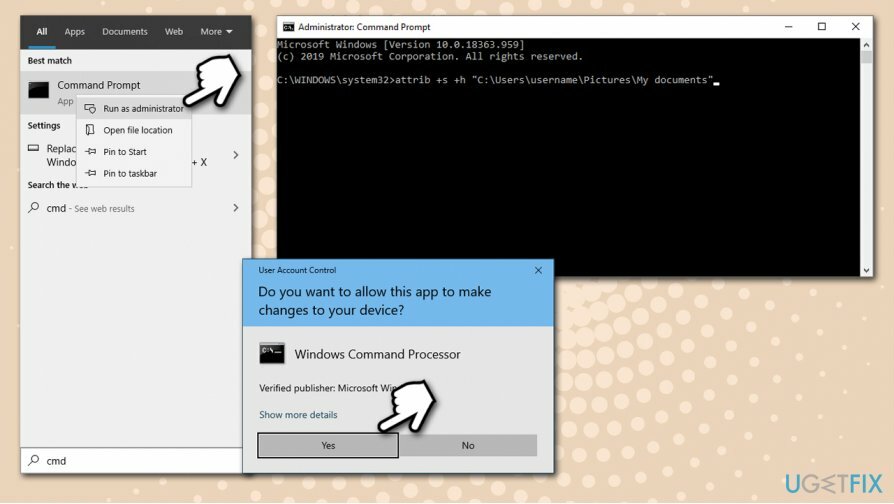
- אם ברצונך להפוך את הקבצים/התיקייה המוסתרים לגלויים שוב, עבור אל שורת הפקודה והקלד את הפקודה הבאה, ולאחר מכן לחץ על להיכנס:
attrib -s -h "C:\\Users\\username\\Pictures\\My documents"
אפשרות 3. השתמש בשירות ההצפנה המובנה
כדי לשחזר את ביצועי השיא של המחשב שלך, עליך לרכוש גרסה מורשית של תמונה מחדש תמונה מחדש תוכנת תיקון.
בעוד BitLocker רחוק מלהיות ידידותי למשתמש, זוהי אחת האפשרויות שיכולות לעזור לסיסמה שלך להגן על הקבצים והתיקיות שלך בקלות.
- פתח את מיקום הקובץ/תיקיה שברצונך להצפין באמצעותו סייר קבצים כפי שהוסבר לעיל
- מקש ימני ובחר נכסים
- בתוך ה תכונות סעיף, בחר מִתקַדֵם
- בתחתית, סמן את הצפין תוכן כדי לאבטח נתונים קופסא
- ללחוץ בסדר כדי לסגור את החלון הזה, ואז בחר להגיש מועמדות בתוך ה נכסיםחַלוֹן
- לאחר מכן, תתבקש לעשות זאת אשר שינויים בתכונה - בחר את האפשרות המתאימה לך ביותר
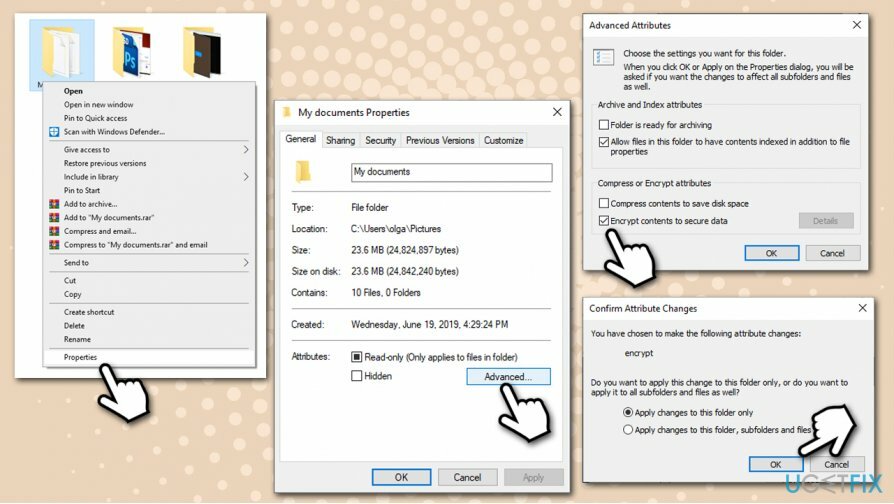
- לאחר מכן, תתבקש לגבות את מפתח ההצפנה שלך אם מעולם לא ביצעת את התהליך הזה קודם לכן
- לחץ על החלון הקופץ ופעל לפי ההוראות שעל המסך
התיקיה הנעולה תוצג כעת עם מנעול קטן, המעיד על כך שהיא מוצפנת. אתה יכול בקלות לבטל את התהליך על ידי חזרה למאפיינים וביטול הסימון של הצפין תוכן כדי לאבטח נתונים קופסא. קבצים מוצפנים לא יהיו נגישים לאף אחד המשתמש בחשבון Windows אחר, או למקרה שהמחשב שלך ייגנב.
הערה: אם היית קורבן של תוכנת כופר[3] התקפה, הצפנת BitLocker לא תשמור את הקבצים שלך, מכיוון שהם יוצפנו למעלה. במקרה כזה, אנו ממליצים לסרוק את המכשיר עם אנטי-תוכנה חזקה כדי להסיר את הזיהום ולאחר מכן לתקן נזקי וירוסים עם כלים כגון תמונה מחדשמכונת כביסה מאק X9. קוֹבֶץ אפשרויות שחזור תלוי מאוד בסוג ובגרסת תוכנת הכופר שבה נדבקת.
בצע אופטימיזציה של המערכת שלך וגרם לה לעבוד בצורה יעילה יותר
בצע אופטימיזציה של המערכת שלך עכשיו! אם אינך רוצה לבדוק את המחשב שלך באופן ידני ונאבק בניסיון למצוא בעיות שמאטות אותו, אתה יכול להשתמש בתוכנת אופטימיזציה המפורטת להלן. כל הפתרונות הללו נבדקו על ידי צוות ugetfix.com כדי להיות בטוח שהם עוזרים לשפר את המערכת. כדי לבצע אופטימיזציה של המחשב בלחיצה אחת בלבד, בחר באחד מהכלים הבאים:
הַצָעָה
לעשות את זה עכשיו!
הורדמייעל מחשבאושר
להבטיח
לעשות את זה עכשיו!
הורדמייעל מחשבאושר
להבטיח
אם אינך מרוצה מ-Reimage וחושב שהיא לא הצליחה לשפר את המחשב שלך, אל תהסס לפנות אלינו! אנא, תן לנו את כל הפרטים הקשורים לבעיה שלך.
תהליך תיקון פטנט זה משתמש במסד נתונים של 25 מיליון רכיבים שיכולים להחליף כל קובץ פגום או חסר במחשב של המשתמש.
כדי לתקן מערכת פגומה, עליך לרכוש את הגרסה המורשית של תמונה מחדש כלי להסרת תוכנות זדוניות.

VPN הוא חיוני כשזה מגיע פרטיות המשתמש. עוקבים מקוונים כגון עוגיות יכולים לשמש לא רק פלטפורמות מדיה חברתית ואתרים אחרים, אלא גם ספק שירותי האינטרנט שלך והממשלה. גם אם תחיל את ההגדרות המאובטחות ביותר דרך דפדפן האינטרנט שלך, עדיין ניתן לעקוב אחריך באמצעות אפליקציות שמחוברות לאינטרנט. חוץ מזה, דפדפנים ממוקדי פרטיות כמו Tor is אינם בחירה אופטימלית בגלל ירידה במהירויות החיבור. הפתרון הטוב ביותר לפרטיות האולטימטיבית שלך הוא גישה פרטית לאינטרנט - היה אנונימי ומאובטח באינטרנט.
תוכנת שחזור נתונים היא אחת האפשרויות שיכולות לעזור לך לשחזר את הקבצים שלך. ברגע שאתה מוחק קובץ, הוא לא נעלם באוויר - הוא נשאר במערכת שלך כל עוד לא נכתבים עליו נתונים חדשים. Data Recovery Pro היא תוכנת שחזור המחפשת עותקי עבודה של קבצים שנמחקו בתוך הכונן הקשיח שלך. על ידי שימוש בכלי, תוכל למנוע אובדן של מסמכים יקרי ערך, עבודות בית ספר, תמונות אישיות וקבצים חיוניים אחרים.